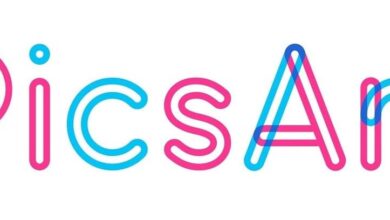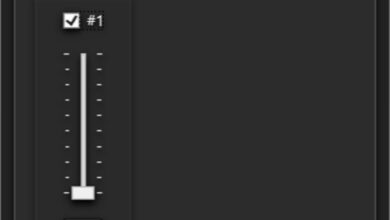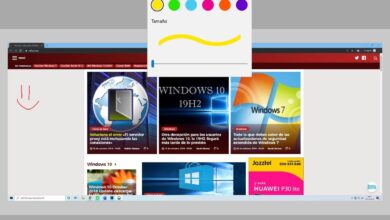Exécutez des applications et des jeux Android sur votre PC avec ces programmes
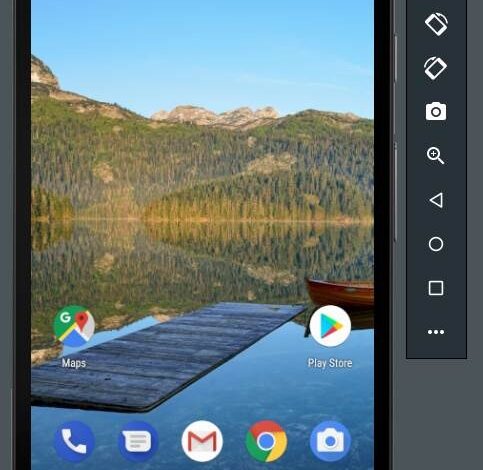
Android est le système d’exploitation le plus utilisé au monde. Et par conséquent, il est normal que la plupart des développeurs parient sur ce système d’exploitation lors du développement d’applications et de toutes sortes de jeux. Le système d’exploitation de Google n’est officiellement disponible que pour les smartphones et les tablettes, et bien qu’il soit possible d’ installer Android sur un ordinateur grâce à des projets comme Android-x86, ce n’est pas la meilleure option. Si nous voulons utiliser des applications Android sur notre ordinateur, il est préférable d’opter pour un émulateur.
Un émulateur Android est un programme qui nous permet de virtualiser ce système d’exploitation au-dessus de Windows. De cette façon, nous pouvons télécharger et installer n’importe quelle application mobile ou jeu sur notre ordinateur et les utiliser comme si nous les utilisions sur un smartphone.
Bien que nous puissions installer WhatsApp sur Windows, la version de bureau de ce client de messagerie n’a rien à voir avec la version mobile. Il en va de même pour d’autres programmes comme Instagram et de nombreuses autres applications et jeux qui ne sont disponibles que pour Android.
Grâce à un émulateur Android, nous pourrons charger le système d’exploitation Google au-dessus de Windows 10 et télécharger et utiliser toutes ces applications depuis notre PC, en utilisant le clavier et la souris pour les contrôler.
Facteurs clés des performances d’un émulateur Android
Un Android virtualisé ne fonctionnera jamais de la même manière que sur un smartphone. La virtualisation d’un système d’exploitation implique d’accepter certaines limitations matérielles qui peuvent ralentir Android, et même que certaines applications peuvent ne pas fonctionner ou que certains jeux ont des performances ou des problèmes graphiques. Ces aspects doivent être pris en compte dès le premier instant.
Pour avoir la meilleure expérience de virtualisation d’Android, nous avons besoin d’ un ordinateur puissant , avec un processeur de milieu de gamme ou haut de gamme et, surtout, beaucoup de RAM. Et si nous avons également un SSD au lieu d’un disque dur normal, les performances s’amélioreront beaucoup plus. Si nous avons un ordinateur de milieu de gamme ou bas de gamme, bien que nous puissions exécuter ces émulateurs Android, ils ne fonctionneront pas très bien.
Heureusement, la plupart des émulateurs que nous allons voir ensuite sont très bien optimisés. La compatibilité avec les applications et les jeux est très bonne et, en plus, ils ont une accélération 3D, donc les jeux ne devraient pas mal fonctionner.
Les meilleurs émulateurs Android pour PC
Android Studio, l’IDE officiel de Google avec émulateur
Android Studio est l’IDE de programmation officiel recommandé par Google pour créer de nouvelles applications pour votre système d’exploitation. En plus d’un nombre incalculable de fonctions, d’options et d’outils, Google propose avec cette suite de programmes l’une des machines virtuelles les plus complètes sur Android. Celui-ci est entièrement personnalisable, on peut choisir la version du système que l’on souhaite charger et il offre une performance plus ou moins acceptable. Android Studio est très utile pour déboguer les applications que nous créons avec ce programme, mais il peut également être utilisé pour télécharger et installer des applications à partir du Play Store. Bien sûr, les performances et l’accélération 3D ne sont pas exactement les meilleures.
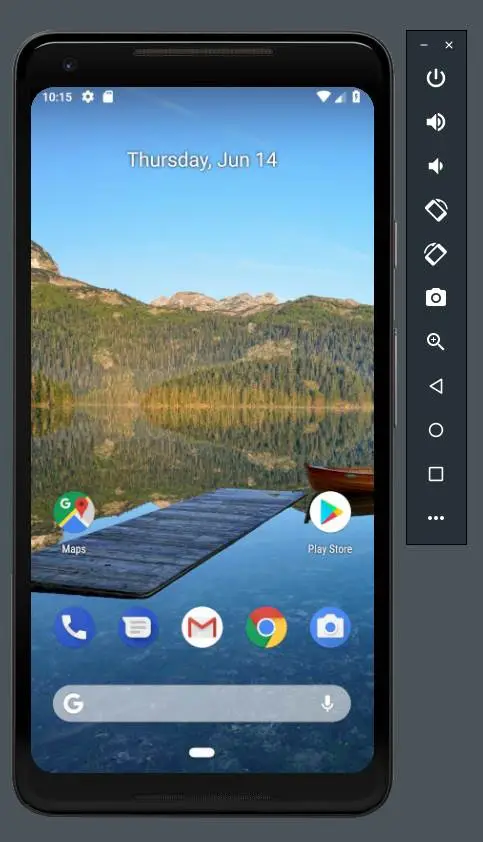
Nous pouvons télécharger Android Studio gratuitement à partir du lien suivant .
GameLoop, le moyen le plus simple de jouer à des jeux Android sur PC
Nous avons déjà parlé de cet émulateur Android auparavant, lorsque nous expliquons comment jouer à Call of Duty Mobile depuis l’ordinateur. GameLoop, anciennement connu sous le nom de Tencent Gaming Buddy, est spécialement conçu pour nous permettre de télécharger et d’installer les jeux Android les plus populaires sur notre ordinateur. Cet émulateur a une excellente optimisation, car il se concentre principalement sur l’émulation de jeux mobiles sur notre ordinateur. Il est compatible avec les services Google Play et nous permet de jouer sans problème avec le clavier et la souris.

NoxPlayer, un émulateur Android robuste et stable
C’est l’un des émulateurs les plus purs, les plus simples, les plus robustes et les plus stables que nous puissions trouver. NoxPlayer se caractérise avant tout par être l’une des meilleures options gratuites pour utiliser Android sous Windows 10. Cet émulateur a des mises à jour périodiques, n’a pas de fermetures ou de plantages inattendus, est compatible avec les commandes, permet de mapper le clavier et, surtout, est compatible avec toutes les applications Android disponibles. Ce n’est pas un émulateur optimisé pour jouer (bien que les jeux fonctionnent également sans problème), c’est un émulateur pour utiliser des applications.
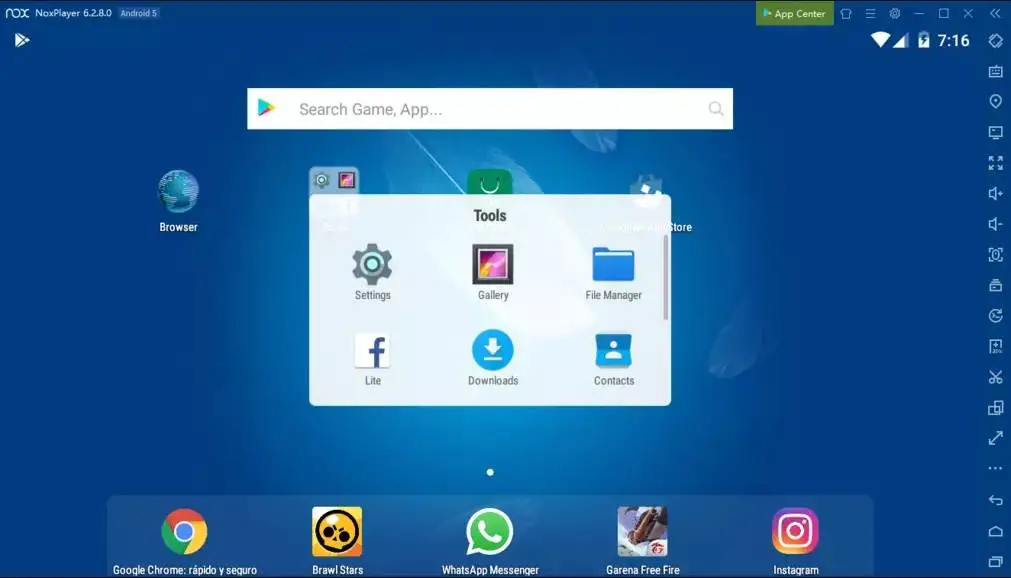
Nous pouvons télécharger NoxPlayer gratuitement à partir du lien suivant . Il a également une version pour macOS.
BlueStacks, l’un des plus anciens émulateurs Android
BlueStacks est avec nous depuis de nombreuses années. C’est l’un des meilleurs émulateurs pour installer WhatsApp sur Windows (avant même que WhatsApp Web existe), et c’est l’un des plus anciens. La principale caractéristique de ce programme est qu’il est l’un des plus simples à installer et à utiliser, il dispose d’une interface très simple et confortable à utiliser. En plus d’une interface Android complète, nous pouvons utiliser son propre App Center pour télécharger et installer des applications.
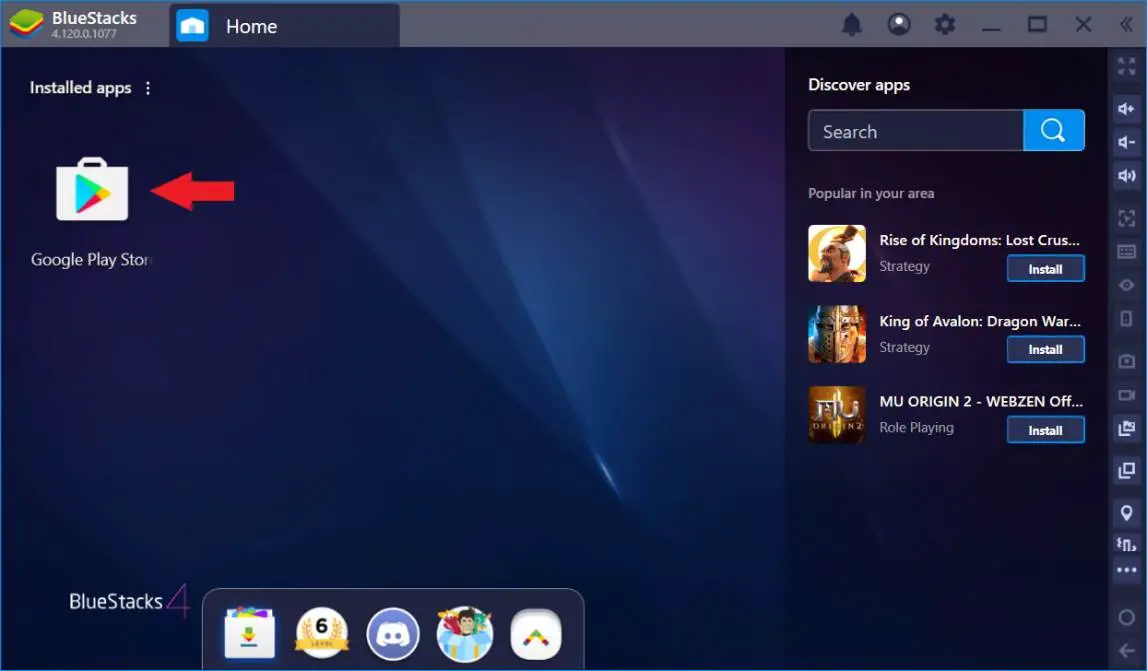
Nous pouvons télécharger BlueStacks gratuitement à partir du lien suivant .
MEmu, un émulateur Android pour installer l’APK facilement
Encore une autre alternative qui nous permet d’émuler Android sur notre ordinateur. MEmu se caractérise par un grand nombre d’options et de configurations, ainsi qu’en nous permettant d’installer des applications APK directement à partir de Windows de manière très simple. Cet émulateur est l’un des plus robustes, montrant aux utilisateurs un excellent comportement même lorsque nous avons un grand nombre d’applications installées.
Cet émulateur nous permet de configurer différentes instances avec différentes configurations de CPU et de RAM, parfait pour vérifier le comportement de chaque APK dans différents environnements.
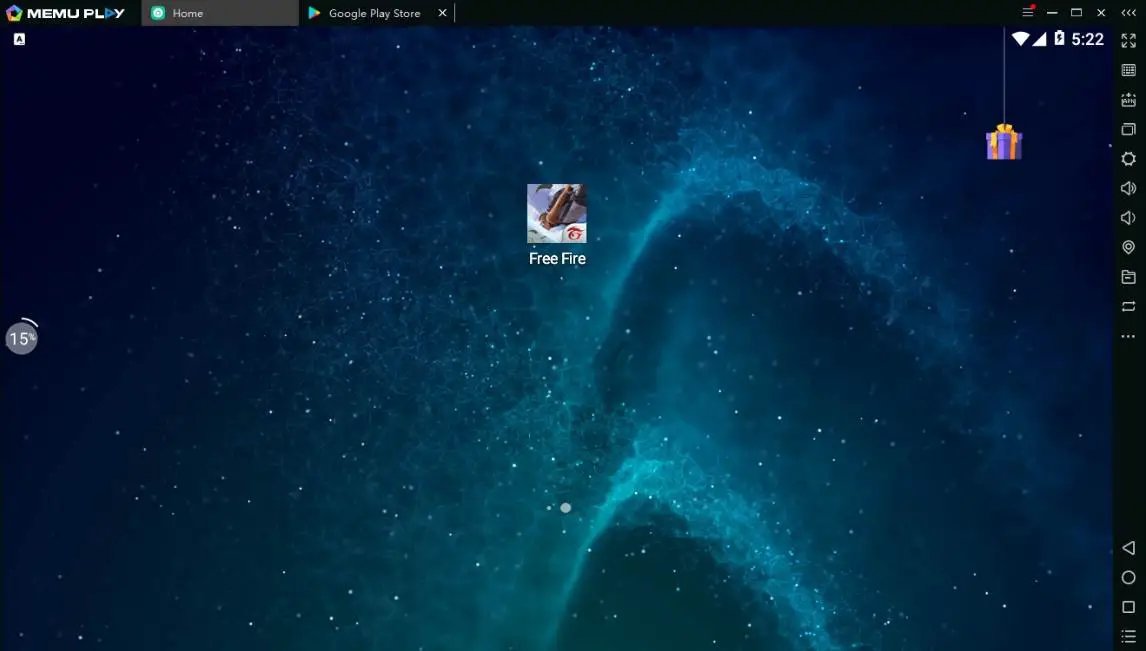
Nous pouvons télécharger MEmu à partir du lien suivant .
Andy, pour ceux qui recherchent un émulateur Android compliqué
Andy n’est pas simplement un autre émulateur. Cet émulateur Android est conçu pour répondre aux besoins de tous les utilisateurs. Ce logiciel de virtualisation gratuit nous apporte une interface Android complète avec une compatibilité totale avec toutes sortes d’applications et de jeux. De plus, il dispose des services Google Play et du Play Store pour télécharger des applications et des jeux comme sur n’importe quel smartphone.
L’une des caractéristiques les plus curieuses de ce logiciel est qu’il nous permet d’utiliser notre téléphone comme télécommande pour contrôler la machine virtuelle. Et au cas où il ne serait pas disponible, il est également compatible avec les contrôleurs Xbox et PlayStation.
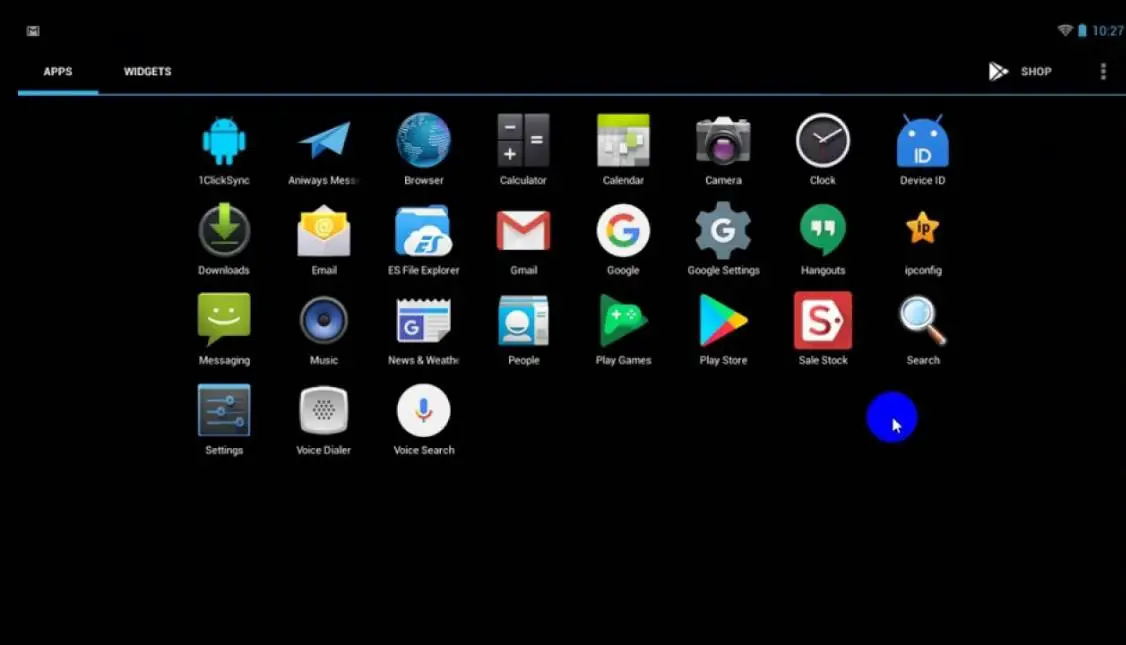
Nous pouvons télécharger Andy gratuitement à partir du lien suivant .
Phoenix OS, pour ceux qui ne veulent pas se virtualiser
En plus de virtualiser Android, il existe également des alternatives qui nous permettent de l’installer nativement sur notre ordinateur. Et l’un des meilleurs que nous puissions trouver est Phoenix OS .
Nous pouvons installer ce système basé sur Android sur n’importe quel PC, et même le charger en mode Live à partir d’une clé USB. Une fois le système démarré, nous pouvons utiliser le système d’exploitation Google sans problème, accéder à toutes ses fonctions et télécharger et installer n’importe quelle application ou jeu.
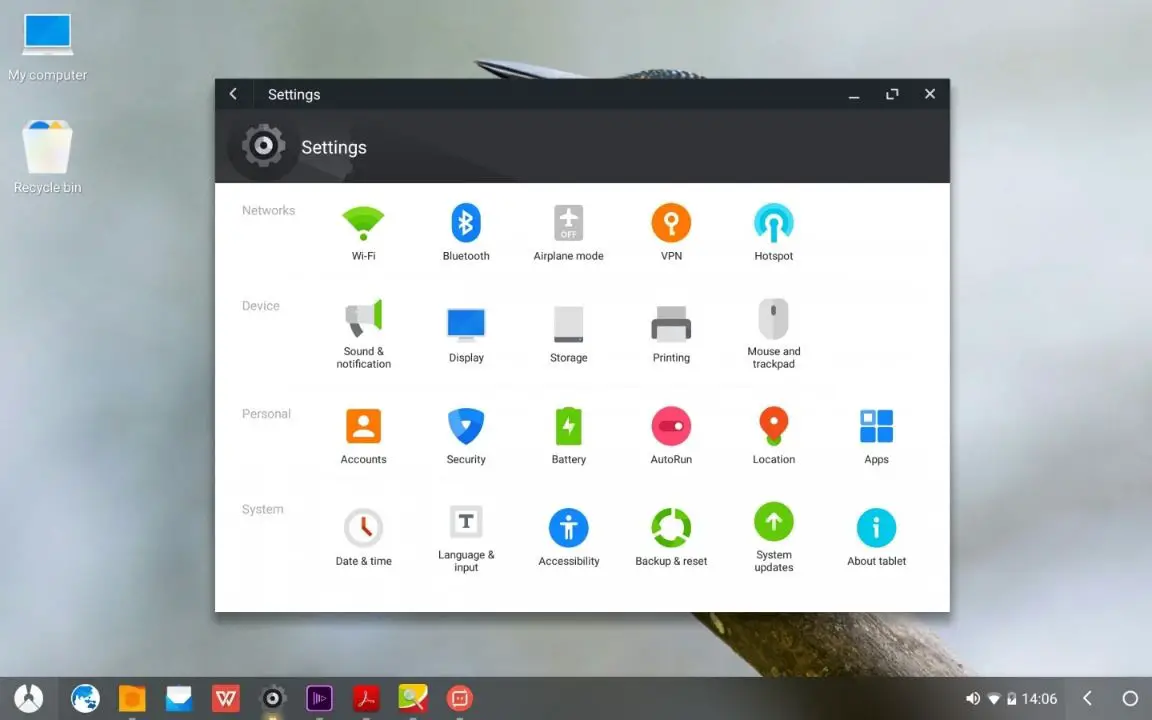
Dans le lien suivant, nous vous montrons comment télécharger et installer PhoenixOS sur un PC.
Genymotion, une excellente alternative pour un usage professionnel
Enfin, Genymotion est pour les utilisateurs les plus avancés l’option la plus complète que nous puissions trouver. Cet émulateur pour Android a une grande capacité de virtualisation et nous permet de faire un grand nombre de configurations différentes, tant au niveau des résolutions que du matériel. En gros, il est très similaire à l’émulateur Android Studio, très utile pour les développeurs mais pas tellement pour ceux qui veulent jouer sur PC.
En plus d’avoir une version desktop, cette plateforme nous offre un système de virtualisation dans le cloud qui nous permettra de virtualiser Android depuis le navigateur.
Malheureusement, cet émulateur est payant. Mais si nous voulons acheter la licence (au format abonnement), nous pouvons le faire à partir du lien suivant .
Emulator vs l’installer sur le PC, quel est le meilleur?
Les émulateurs Android nous permettent d’exécuter le système d’exploitation mobile de Google sur le PC. Cependant, est-il le meilleur pour vivre l’expérience de ce système d’exploitation? Il existe des émulateurs axés sur la convivialité et les fonctions, comme Android Studio, afin que les développeurs puissent tester leurs applications sans utiliser un mobile en tant que tel. Et d’autres qui ont des modules et des optimiseurs supplémentaires qui nous permettront d’exécuter des jeux avec une accélération 3D, la même et même meilleure que sur les téléphones mobiles.
Cependant, il existe des projets qui nous permettent d’installer ce système d’exploitation sur n’importe quel PC et de l’utiliser comme s’il était natif. Android-x86, par exemple, est l’un des plus avancés. Laisser de côté la couche de virtualisation apporte de nombreux avantages en termes de performances et de fonctionnement. Cependant, Android n’est pas un système d’exploitation PC . Le but de cet OS en est un autre. Par conséquent, il n’est pas recommandé de l’utiliser en tant que tel.